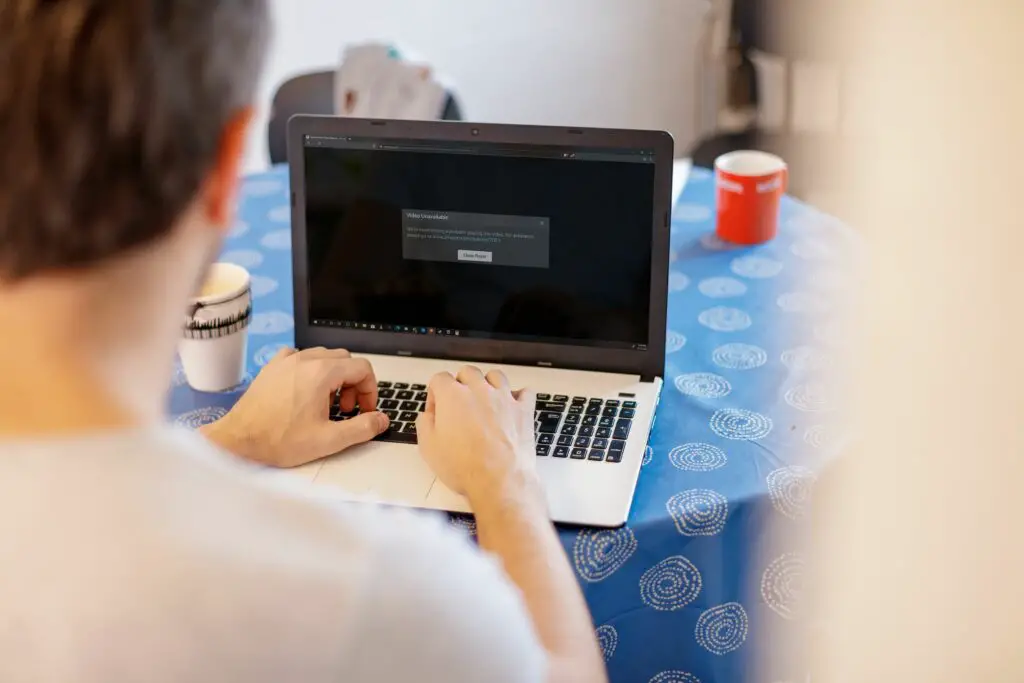
Det finns dussintals Amazon-felkoder som du kan stöta på när du strömmar Amazon Prime Video, och felmeddelandena är inte alltid så användbara när det gäller att räkna ut problemet. För det mesta indikerar Amazon-felkoder en specifik typ av problem, som internetanslutning, maskinvaruproblem och programvaruproblem. För att komma till botten av problemet måste du vanligtvis identifiera vilken typ av felkod du har att göra med och sedan kontrollera och testa allt som kan orsaka den allmänna typen av problem.
Allmänna felsökningstips för Amazon-felkoder
De flesta av problemen som är förknippade med att streama video med ditt Amazon Prime-medlemskap är resultatet av dålig internetanslutning, problem med din streamingenhet eller problem med Prime Video-appen. Eftersom de flesta fel kan grupperas i bara några få kategorier kan du fixa många Amazon-felkoder med dessa felsökningstips.
- Starta om din strömmande enhet.
- Starta om dina hemnätverksenheter.
- Förbättra din trådlösa anslutning, om möjligt.
- Byt från en trådlös till en trådbunden nätverksanslutning.
- Uppdatera din Prime Video-app.
- Rensa din Prime Video-appcache eller installera om appen om det behövs.
- Se till att din streamingenhet är fullständigt uppdaterad av Amazon.
- Uppdatera din streaming-enhet om det behövs.
De flesta Amazon Prime Video-problem kan åtgärdas genom att gå igenom dessa grundläggande felsökningssteg, men en felkod kan hjälpa dig att fokusera på den faktiska källan till problemet snabbare. Om Amazon-webbspelaren eller Prime Video-appen gav dig en felkod när du upplevde ditt uppspelningsfel, kolla nedan för mer specifika instruktioner.
Så här fixar du de flesta problem med videostreaming
De flesta streamingproblem med Amazon Prime Video är relaterade till internet- eller nätverksanslutning. För att strömma från Amazon måste din enhet kunna upprätthålla en 3.0 Mbps för standarddefinitionsinnehåll, en 5.0 Mbps-anslutning för högupplöst innehåll och 25 Mbps för 4K-streaming. Om din enhet inte har en solid internetanslutning, eller om din internetanslutning är för långsam, kommer du att få problem med att strömma från Amazon. Du kan se en eller flera av följande felkoder:
- 1007, 1022, 1060
- 7003, 7005, 7031, 7135, 7202, 7203, 7204, 7206, 7207, 7230, 7235, 7250, 7251, 7301, 7303, 7305, 7306
- 8020, 9003
- 9074
Så här åtgärdar du problem med streaming av Amazon Prime Video:
-
Verifiera din internetanslutningshastighet på den enhet som angav felkoden, om möjligt.
-
Om din streamingenhet inte är ansluten till internet eller om den har en långsam anslutning kan du försöka flytta enheten eller din trådlösa nätverksutrustning för att upprätta en bättre anslutning. Om du har ett stort hus kanske din router inte är tillräckligt kraftfull för att nå varje rum med en signal som är tillräckligt stark för att strömma video.
-
Ta om möjligt bort källor för trådlös störning och byt ditt Wi-Fi-nätverk till en kanal som inte är överbelastad.
-
Om andra enheter använder mycket bandbredd i ditt nätverk, inaktivera dem tillfälligt.
-
Försök att byta till en kabelansluten Ethernet-anslutning.
-
Slå på nätverkshårdvaran och din strömningsenhet.
Eftersom de flesta streamingproblem orsakas av anslutningsproblem är tanken att utesluta all din hårdvara och programvara. Om allt kontrolleras i slutet kan du kontakta din internetleverantör (ISP) och Amazon för att meddela dem om problemet. I de flesta fall måste du vänta på att den ena eller den andra ska åtgärda ett underliggande problem innan Prime Video börjar fungera igen.
Hur fixar jag Amazon-felkod 1060
Amazon-felkod 1060 är ett anslutningsfel som indikerar att din strömningsenhet inte har en bra anslutning till internet, inte är ansluten till internet eller att Prime Videoservrarna är nere. Den här koden visas när Amazon-webbspelaren eller Prime Video-appen inte kan ladda en video och den ger ett meddelande så här:
- Se till att din enhet är ansluten till Internet och välj sedan Försök igen. Om anslutningen fungerar men du fortfarande ser det här meddelandet, starta om appen eller kontakta Amazon kundtjänst.
- Felkod: 1060
För att fixa Amazon Error Code 1060 måste du se till att du är ansluten till internet och har tillräcklig bandbredd. Kontrollera att din enhet har en internetanslutning och se till att du har tillräckligt med bandbredd för att strömma från Amazon Prime Video. Om du fortfarande ser Amazon-felkod 1060 efter att du har stängt av dina enheter och startat om dem och du har verifierat att du har en solid internetanslutning och tillräckligt med bandbredd kan det vara ett problem med Amazons servrar.
Hur du löser Amazon-felkod 7031
Amazon-felkod 7031 anger ett serverfel. När detta fel inträffar ser du vanligtvis ett meddelande så här:
- Video otillgänglig
- Vi har problem med att spela upp den här videon.
Det här felet ses ofta när du strömmar från Amazon-webbplatsen med Prime Video-webbspelaren, men det kan också förekomma på strömmande enheter. När den här felkoden visas kan det hända att du kan strömma vissa program och filmer medan andra inte spelar upp.
-
Kontrollera att det inte finns något problem med Amazon Web Services. Eftersom Amazon-felkod 7031 är ett serverfel orsakas det ofta av problem med Amazons servrar. Kontrollera sociala medier som Twitteroch servicemonitorer som Down Detector.
-
Kontrollera din internetanslutning.
-
Uppdatera din webbläsare eller streamingapp.
-
Stäng av inställningen Spåra inte i din webbläsare. Om du har aktiverat den här inställningen kommer du inte att kunna strömma Prime Video med din webbläsare. Antingen inaktivera inställningen eller prova att streama med Prime Video-appen på en annan enhet.
-
Aktivera tvåstegsverifiering. Om du försöker strömma Amazon Prime Video via en tredje partstjänst måste du aktivera tvåstegsverifiering på ditt Amazon-konto.
-
Prova ett virtuellt privat nätverk (VPN). Om du försöker strömma innehåll som inte är tillgängligt på din plats kan du se felkod 7031. Antingen strömma innehåll som är tillgängligt eller använd ett VPN för att komma åt innehållet du är intresserad av.
Eftersom Amazon-felkod 7031 är ett serverfel är det viktigt att verifiera att servrarna faktiskt är uppe innan du gör något annat. Om du inte ser några bevis för att servrarna är nere, måste du gå vidare till att kontrollera din egen internetanslutning och uppdatera din programvara. Om du fortfarande upplever detta fel efter allt måste du kontakta antingen Amazon eller din ISP för mer hjälp.
Hur fixar jag Amazon Prime Video-nedladdningsproblem
Med Amazon Prime Video kan du ladda ner innehåll till din telefon eller surfplatta med Prime Video-appen. När du har laddat ner innehåll på det här sättet kan du titta på det även om du inte har en internetanslutning. Om du upptäcker att du har problem med att ladda ner och visa Amazon Prime Video-innehåll finns det några saker du kan göra för att åtgärda problemet. När denna typ av problem uppstår ser du vanligtvis ett meddelande så här:
- Vi har stött på ett problem med den här videon. Var god försök igen. Om detta problem kvarstår, kontakta Amazon Kundtjänst.
- Du har inga nedladdade filmer.
Så här åtgärdar du problemet:
-
Kontrollera att ditt Amazon Prime-medlemskap är aktivt. Denna funktion är endast tillgänglig om ditt medlemskap för närvarande är aktivt. Om du är medlem genom någon annan, se till att de inte tog bort dig.
-
Kontrollera din plats. Prime Video-nedladdningsfunktionen fungerar bara om du befinner dig i din hemregion och om din region stöder funktionen. Om du kommer från USA och reser ut ur landet kan du inte se nedladdat Prime Video-innehåll.
-
Inaktivera din VPN. Har du en VPN på din enhet, eller finns det en VPN-konfigurerad på din router? Om Amazon tror att du är i ett annat land på grund av en VPN kan du inte se nedladdat innehåll.
-
Starta om din strömmande enhet. I vissa fall kommer omstart av Roku eller Chromecast att fixa vad som helst som kan orsaka problem. Du kan till och med stänga av din Apple TV och sedan slå på den igen för att se om en strömcykel hjälper den.
-
Rensa din Prime Video-appcache eller installera om appen helt. Om det finns korrupt data i app-cachen eller ett problem med appen, kommer ditt problem att rensas genom att rensa cachen eller installera om appen.
Hur man kontrollerar om Amazon Prime Video är nere
Om det verkar som om allt är okej i slutet, kanske du vill använda en servicemonitor som Down Detector för att söka efter problem. Dessa tjänstemonitorer kontrollerar ständigt om tjänster som Amazon Prime Video fungerar, och de gör det enkelt att se om det finns ett utbrett problem. Även om detta inte hjälper dig att fixa din Amazon-felkod, kommer den att visa om problemet faktiskt är i Amazons ände. Så här använder du Down Detector för att se om andra människor har problem med Amazon Prime Video:
-
Navigera till downdetector.com.
-
Klicka på sökruta och typ Amazon Prime Videooch tryck sedan på Stiga på på tangentbordet. Skriv inte bara Amazon eller Amazon.com, för vi bryr oss om Amazon Prime Video-tjänsten här, inte bara huvudwebbplatsen.
-
Titta på Amazon Prime Video-problem tidslinje och notera eventuella senaste rapporter.
-
Bläddra ner och klicka på Live strömavbrott karta knapp.
-
Leta efter eventuella avbrott i ditt område. Om du ser ett aktivt avbrott i ditt område måste du vänta på att Amazon ska åtgärda problemet.